Како додати фонтове у Ворд Мац
Мисцелланеа / / November 28, 2021
Мицрософт Ворд је најчешће коришћена апликација за обраду текста, коју подједнако воле корисници мацОС-а и Виндовс-а. Прилично је приступачан и лак за употребу. Ова добро дизајнирана платформа за писање нуди широке могућности форматирања за све, било да пишете из задовољства, посла или академске заједнице. Једна од његових главних предности је обиље фонтова које корисник може да бира. Иако прилично ретка, може се појавити ситуација у којој морате да користите фонт који није доступан на његовој унапред учитаној листи, тј. морате да инсталирате фонтове на Мац. У овом случају можете лако додати потребан фонт. Нажалост, Мицрософт Ворд за мацОС вам не дозвољава да уградите нови фонт у свој Ворд документ. Дакле, кроз овај чланак, ми ћемо вас упутити како да додате фонтове у Ворд Мац користећи уграђену књигу фонтова на Мац уређајима.

Садржај
- Како инсталирати фонтове на Мац?
- Корак 1: Претражите и преузмите нове фонтове.
- Корак 2: Додајте преузете фонтове у књигу фонтова на Мац-у
- Корак 3: Додајте фонтове у Мицрософт Ворд ван мреже
- Алтернатива: Додајте фонтове у Мицрософт Ворд Онлине
Како инсталирати фонтове на Мац?
Пратите доле објашњене кораке и погледајте приложене снимке екрана да бисте инсталирали фонтове тако што ћете их преузети и додати у књигу Фонт на Мац-у.
Белешка: Важно је напоменути да нови фонт који се користи у вашем документу неће бити читљив за примаоца осим ако и они немају инсталиран исти фонт и имају приступ Мицрософт Ворд-у на свом Виндовс-у или мацОС-у система.
Корак 1: Претражите и преузмите нове фонтове
Важно је напоменути да Мицрософт Ворд не складишти нити користи сопствене фонтове; уместо тога, користи системске фонтове. Дакле, да бисте имали фонт доступан у Ворд-у, морате преузети и додати жељени фонт у своје мацОС фонтове. Доступно је велико складиште фонтова Гоогле фонтови, које смо користили као пример. Пратите дате кораке за преузимање и инсталирање фонтова на Мац:
1. Иди на Гоогле Фонтови тако што ћете га потражити у било ком веб претраживачу.

2. Из широког спектра доступних фонтова кликните на Пожељнофонт на пример. Крона Оне.
3. Затим кликните на Преузмите породицу опцију из горњег десног угла, као што је истакнуто испод.
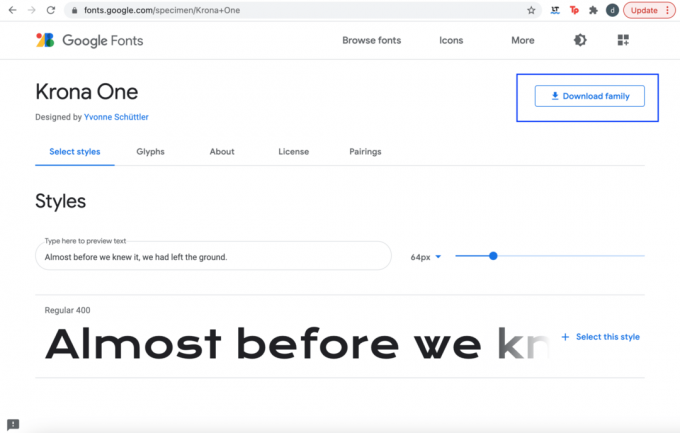
4. Изабрана породица фонтова ће бити преузета као а Зип фајл.
5. Распакујте када се преузме.
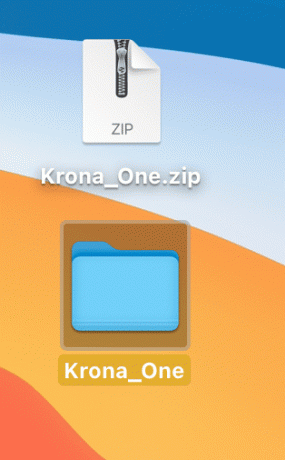
Ваш жељени фонт се преузима на ваш систем. Пређите на следећи корак.
Такође прочитајте:Који су неки од најбољих курзивних фонтова у Мицрософт Ворд-у?
Корак 2: Додајте преузете фонтове у књигу фонтова на Мац-у
Као што је раније поменуто, неопходно је додати преузети фонт у системско спремиште. Фонтови се чувају у Фонт Боок на Мац уређајима, унапред учитану апликацију на МацБоок-у. Ево како да додате фонтове у Ворд Мац тако што ћете га додати као системски фонт:
1. Претрага Фонт Боок ин Спотлигхт Сеарцх.
2. Кликните на икона + (плус)., као што је приказано.
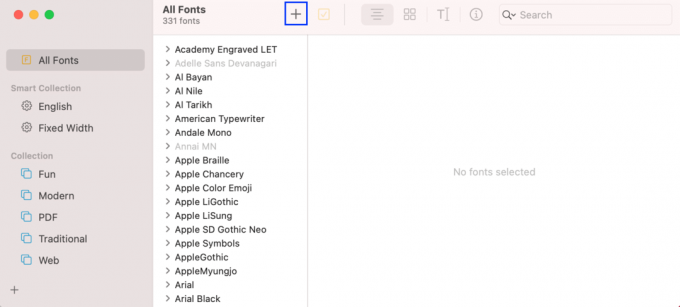
3. Пронађите и кликните на Преузета фасцикла са фонтовима.
4. Овде кликните на датотеку са .ттф проширење и кликните Отвори. Погледајте дату слику.
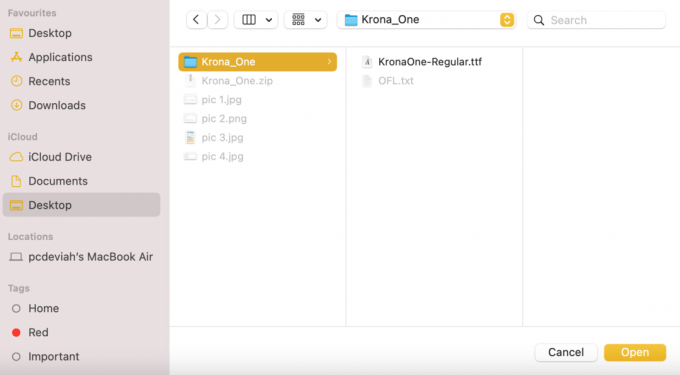
Преузети фонт ће бити додат у ваше системско спремиште фонтова, односно књига фонтова на Мац-у.
Корак 3: Додајте фонтове у Мицрософт Ворд ван мреже
Поставља се питање: како додати фонтове у Мицрософт Ворд на Мац уређајима након што их додате у системско спремиште? Пошто је примарни извор Ворд фонтова системско спремиште фонтова, новододати фонт ће се аутоматски појавити у Мицрософт Ворд-у и биће на располагању за употребу.
Морате поново да покренете свој Мац да бисте били сигурни да ће додатак фонта ступити на снагу. То је то!
Такође прочитајте:Како онемогућити Мицрософт Ворд проверу правописа
Алтернатива: Додајте фонтове у Мицрософт Ворд Онлине
Многи људи више воле да користе Мицрософт Ворд Онлине преко Оффице 365 на Мац-у. Апликација функционише слично као Гоогле документи и нуди многе предности као што су:
- Ваш рад је аутоматски сачувана у свакој фази ревизије документа.
- Више корисника може прегледати и уређивати исти документ.
Оффице 365 такође претражује ваш систем за доступне фонтове. Дакле, процес додавања фонтова остаје скоро исти. Када додате нови фонт у књигу фонтова на Мац-у, Оффице 365 би требало да буде у стању да открије и обезбеди исти на Мицрософт Ворд Онлине-у.
Кликните овде да бисте сазнали више о Оффице 365 и његовом процесу инсталације.
Препоручено:
- Поправите поруке које не раде на Мац-у
- Како променити стил фонта у ВхатсАпп-у
- Како проверити статус Аппле гаранције
- Како принудно затворити Мац апликације помоћу пречице на тастатури
Надамо се да сте успели да разумете како додати фонтове у Ворд Мац – ван мреже као и на мрежи. Ако имате питања или предлоге, оставите их у одељку за коментаре.



